Mõni aeg tagasi rääkisime teile, et loote järelevalveta Windows 7 installi seadistusketta. Kasutajad, kes tihti Windows 7 uuesti installivad, võivad samuti installida kõik draiverid installimise ajal automaatselt installima.

Riistvaradraiverite integreerimine Windows 7 installimise seadistamisse on vLite'iga väga lihtne. Kuigi vLite on mõeldud Windows 7 eelkäijale Vista, saate seda kasutada ka Windows 7 installimise häälestamiseks.
Nõuded:
# Windows 7 installimise DVD / ISO
# vLite tarkvara
Pange tähele, et vLite tarkvara käivitamiseks peate installima Windowsi automatiseeritud installikomplekti (tasuta). Kui soovite installida ja käivitada vLite ilma WAIK-i, vaadake palun, kuidas installida ja käivitada VLite ilma WAIK-juhendita.
Lisage draiverid Windows 7 installimisele ISO / USB
1 . Kopeerige kõik oma Windows 7 installi-plaadi sisu mis tahes draivi uude kausta. Kui teil on Windows 7 ISO, kasutage uue sisu jaoks ISO-sisu ekstraktimiseks 7-Zip (tasuta) või WinRAR-i.
2 . Käivita vLite tarkvara. Vajutage peaaknas uue kausta sisestamiseks sirvimisnuppu (Windows 7 installifailidega). Teil palutakse valida Windows 7 väljaanne. Lihtsalt valige oma väljaanne ja klõpsake nuppu Edasi.

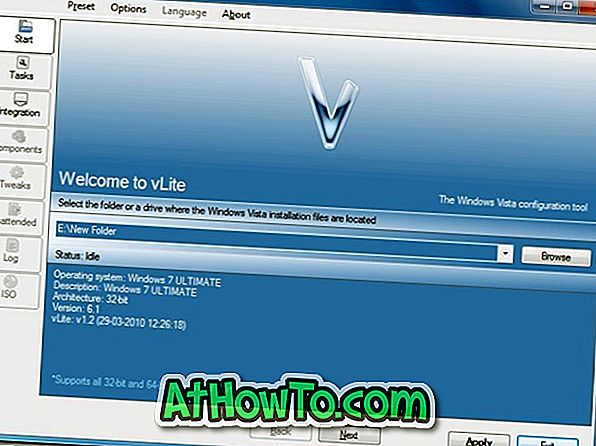
3 . Jätkamiseks klõpsake nuppu Edasi. Tegumi valimise ekraanil peate valima integreerimise ja käivitatava ISO suvandi. Integreerimise valik võimaldab teil integreerida draiverid ja keelepaketid teie installi seadistustesse.
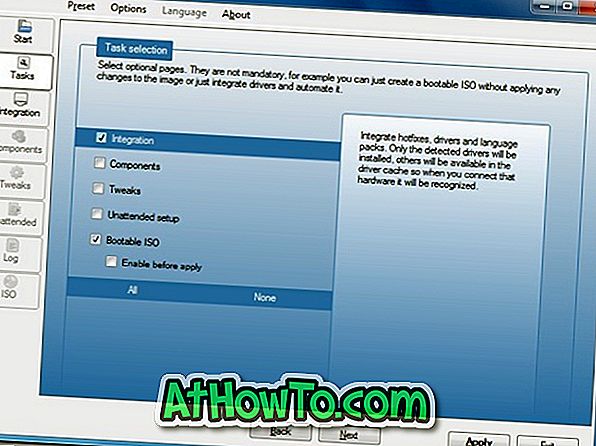
4 . Järgmisele ekraanile liikumiseks klõpsake uuesti nuppu Edasi. Siis lülituge vahekaardile Draiverid ja seejärel valige Luba valik. Sisestage juht, vajutades paremal olevale nupule Lisa ja navigeerides seejärel juhi asukohta. Kui olete kõik draiverid salvestanud ühes kaustas, valige valik Mitme draiveri kaust.
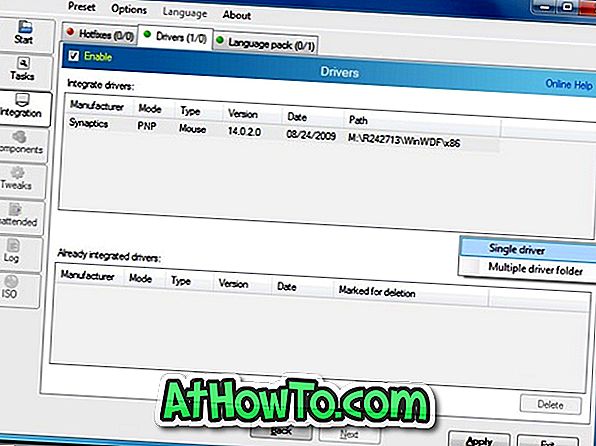
5 . Kolme rakenduse meetodi vaatamiseks klõpsake nupul Rakenda.
# Ümberehitus
# Kogu uus ülesehitus
# Salvestage ainult muudatused
Esimene meetod taastab ja salvestab ainult valitud Windowsi versiooni, muutes pildi palju väiksemaks.
Teine, Rebuild all, taastab ja salvestab kõik versioonid, muutes selle väiksemaks kui ainult muudatuste salvestamise meetod, kuid suurem kui Rebuild one.
Selles juhendis valitakse uuesti üks meetod. Valige esimene ja klõpsake nuppu OK, et alustada draiveri (de) integreerimist installi seadistustega. Protsessi lõpetamiseks oodake mõni minut.
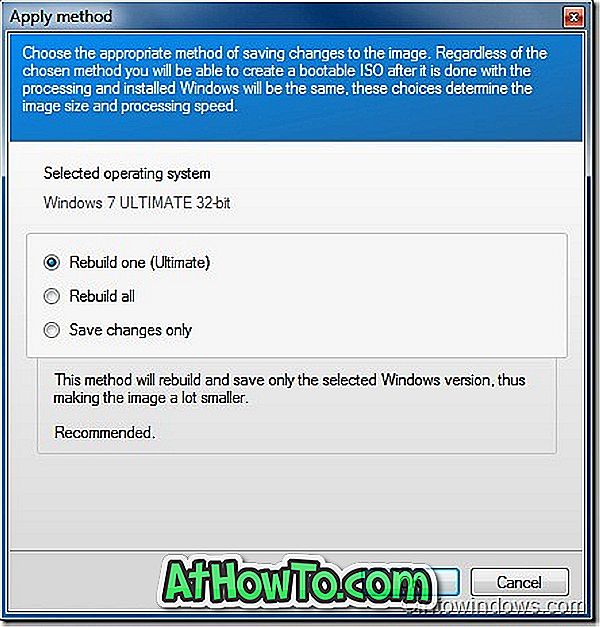
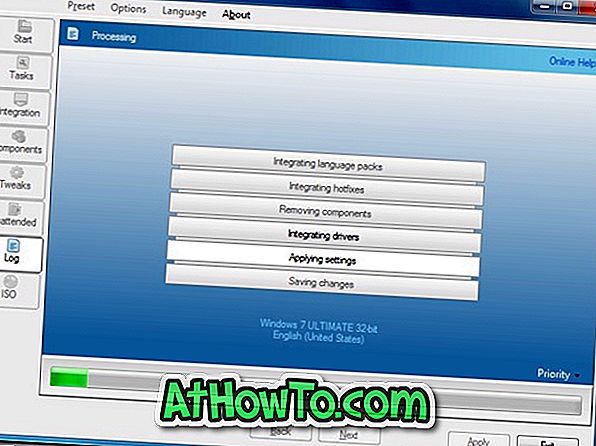
6 . Lõpuks klõpsa nupule Järgmine ja seejärel valige nupu Tee ISO, et luua käivitatava Windows 7 ISO faili integreeritud draividega. Kui olete valmis, kasutage Windowsi 7 põletamise ISO plaadile funktsiooni, et luua käivitatav Windows 7 DVD.
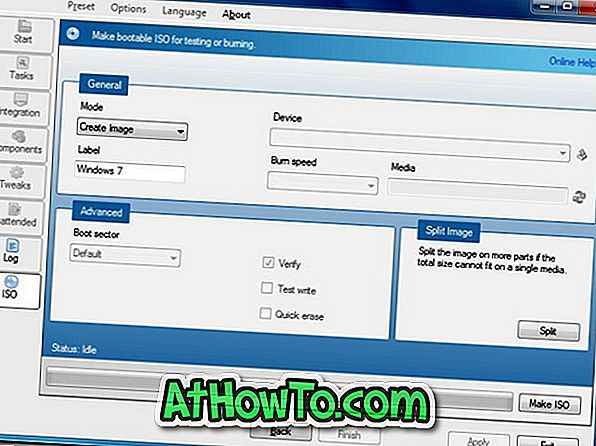
Võite kasutada ka tasuta põletamise tööriistu, et ISO-d DVD-le põletada. Ja kui soovid luua käivitatava Windows 7 USB, vaadake palun, kuidas installida Windows 7 USB-juhendist.
![[Giveaway] WonderFox HD Video Converter Factory Pro](https://athowto.com/img/freeware/630/wonderfox-hd-video-converter-factory-pro.jpg)


![Klassikaline algus aitab teil Windows 8 Start-ekraanilt lahkuda, kui logite sisse [Update]](https://athowto.com/img/windows-8-guides/933/classic-start-helps-you-skip-windows-8-start-screen-when-you-log.jpg)










